很多小伙伴在使用腾讯文档软件的时候,都喜欢使用其中的各种工具来帮助自己快速的完成文档编辑或修改。因为腾讯文档中的功能十分的丰富并且操作简单,在腾讯文档中编辑表格文档时,我们可以根据自己的需求,随意的删除不需要的行或列,丰富十分的简单,直接选中该行或该列,接着右键单击,再在菜单列表中找到“删除所在行”或“删除所在列”选项,点击该选项即可。有的小伙伴可能不清楚具体的操作方法,接下来小编就来和大家分享一下腾讯文档删除一行的方法。
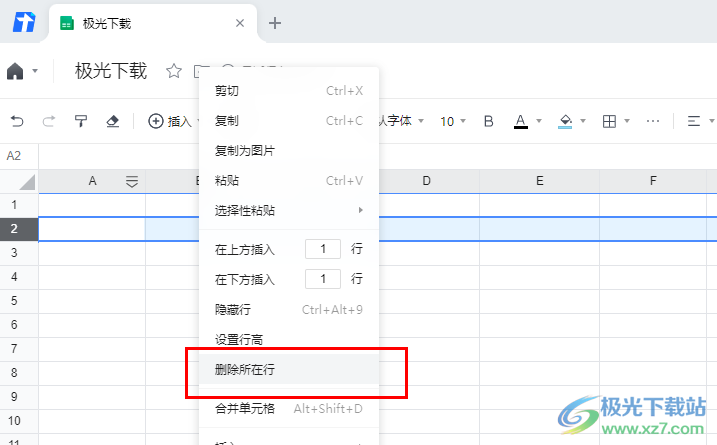
1、第一步,我们先在电脑中打开腾讯文档,然后在腾讯文档中打开或是新建一个表格文档
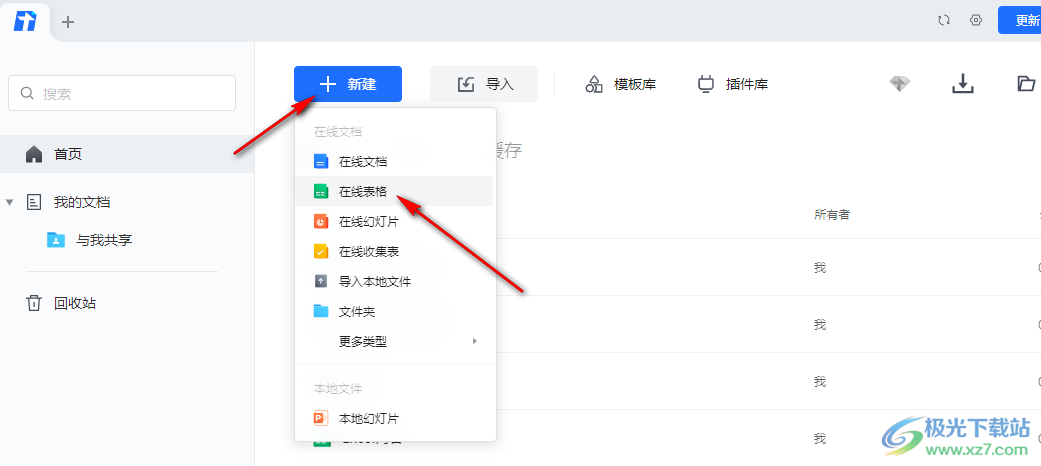
2、第二步,进入表格文档页面之后,我们在该页面中选中自己想要删除的行,然后右键单击该行
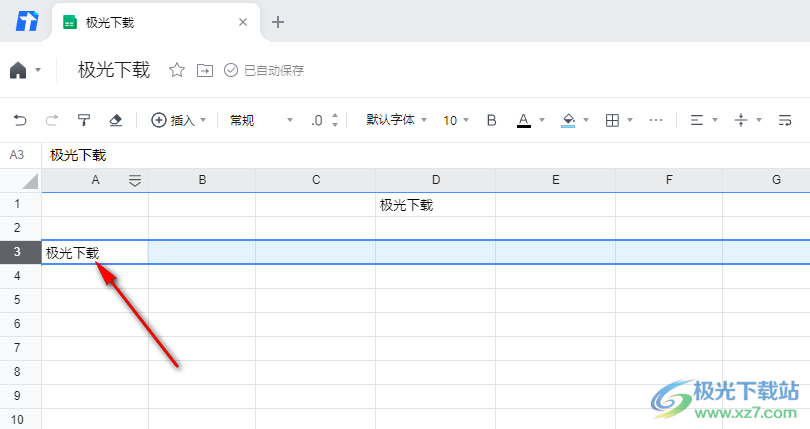
3、第三步,右键单击之后,我们在该行的才当列表中找到“删除所在行”选项,点击该选项之后,该行就被删除了
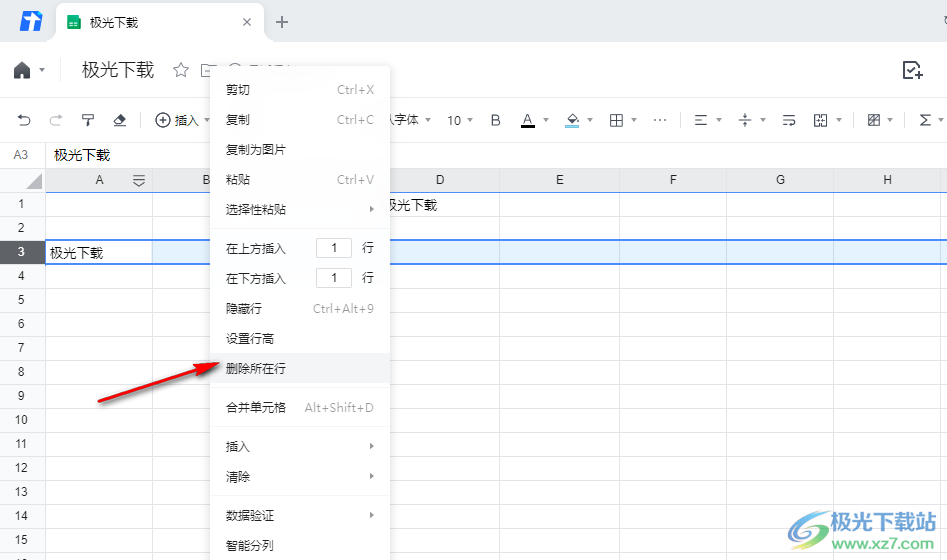
4、第四步,想要删除某一列也是同样的方法,我们选中需要删除的列,然后右键单击该列选择“删除所在列”选项
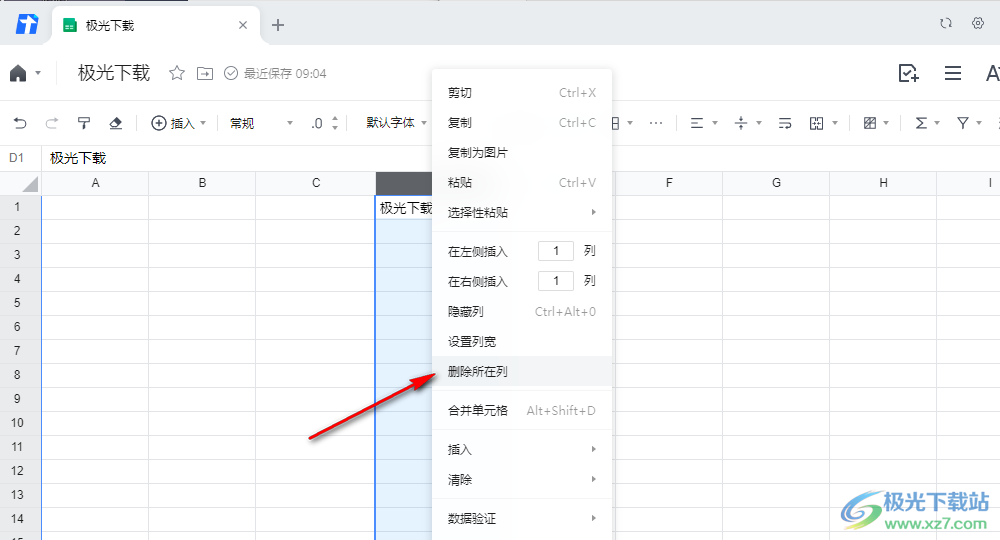
5、第五步,删除之后原本的行或列或自动被下一行以及下一列所代替,想要一次性删除多行或多列时,我们同样选中多行或多列,然后右键单击选择“删除所在行”即可
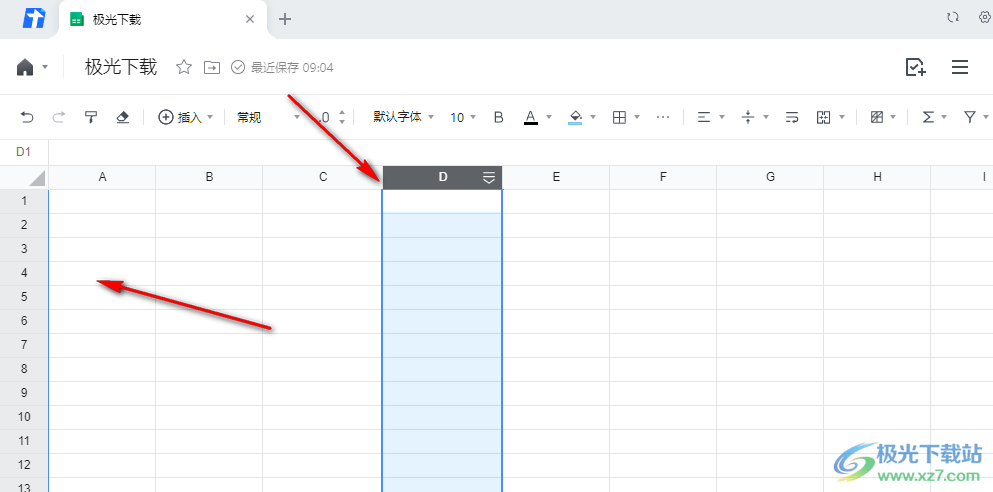
以上就是小编整理总结出的关于腾讯文档删除一行的方法,我们打开腾讯文档,然后在腾讯文档的表格页面中选择需要删除的行,右键单击该行并选择“删除所在行”即可,感兴趣的小伙伴快去试试吧。
 宝可梦传说阿尔宙斯资源怎么采集 资源采
宝可梦传说阿尔宙斯资源怎么采集 资源采
宝可梦传说阿尔宙斯资源怎么采集?相信大家都知道游戏中的资......
 word文档快速生成气泡图的教程
word文档快速生成气泡图的教程
word软件是许多用户经常使用的一款办公软件,有着许多强大且专......
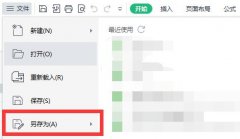 win11excel怎么保存到桌面
win11excel怎么保存到桌面
如果我们想要将制作好的Excel表格快速保存到桌面上,但是不知......
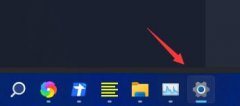 win11显示任务栏图标黑的解决教程
win11显示任务栏图标黑的解决教程
如果我们在使用win11系统时,发现自己任务栏图标变成黑色的了......
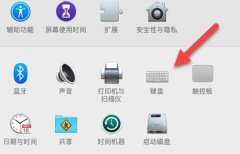 mac输入法打不出中文解决方法
mac输入法打不出中文解决方法
使用苹果的电脑的伙伴都知道这个电脑的系统是Mac,和windows有很......

aida64是一款硬件检测工具及拷机软件,它可以对电脑进行详细的硬件检测,因为它有着硬件侦错、压力测试和传感器监测等多种功能,满足用户多种检测需求,并且为用户提供了有关计算机硬件...
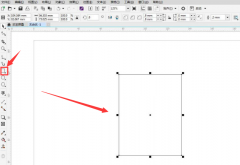
还不会使用CDR绘制矩形立体手提袋吗?那么还不会的朋友就赶快跟着小编一起学习一下CDR绘制矩形立体手提袋的方法吧,具体绘制内容如下哦。...

百度网盘是很多小伙伴都在使用的一款文件储存以及分享的软件,在百度网盘中,我们可以快速转存他人分享的资源文件,还可以在网页中直接打开网盘里的文件或视频,使用起来十分的方便,...

改图鸭是一款图片编辑软件,这款软件中有很多的功能可以供我们使用,比如当你有一张很模糊的照片,想要将该照片调整一下清晰度,让照片可以变得很清晰,那么我们可以通过进入到模糊人...
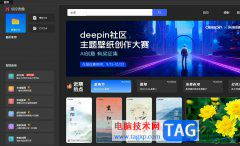
悟空图像是一款国内可以替代ps的专业图像处理软件,为用户带来了不错的使用体验,让每个用户都可以快速上手、快速出图,所以悟空图像软件吸引了不少的用户前来下载使用,当用户在使用...

随着电脑使用时间的增长,我们电脑中的文件也会越来越多,尤其是QQ和微信,这些软件中文件的保存目录默认是C盘,这无疑会加重C盘的负担,想要让C盘减负,我们可以将QQ的文件保存位置移...

使用Abaqus软件过程里,有的朋友表示还不会在曲面上面打孔,而今天小编就分享了Abaqus在曲面上面打孔的操作教程哦,希望可以帮助到你们。...
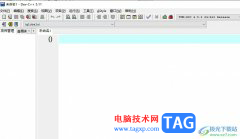
devc++是一款计算机语言c/c++开发工具,它包括多页面窗口、工程编辑器,在工程编辑器中集合了编辑器、编译器、连接程序和执行程序,并且还为用户提供了高亮度语法显示的功能,以此来减少...
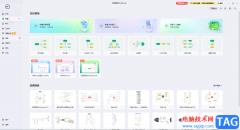
亿图脑图mindmaster是很多小伙伴都在使用的一款办公软件,和Word文档,Excel表格等常用办公软件一样,该软件也可以根据自己的实际需要设置自动保存和进行自动保存的间隔时间,这样可以避免...
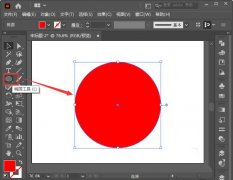
ai中想要制作一个毛绒绒的效果,那么边缘要如何制作呢?亲们或许不知道ai圆形怎么添加毛绒绒的边缘,那么今天小编就讲解ai毛绒绒特效的制作方法哦,希望能够帮助到大家呢。...

平时大家在使用电脑进行操作的时候,我们会在电脑中进行各种文档的编辑,也会经常使用到一些p图软件,以及绘制工程图等软件,那么盯着电脑的时间可能会很长,并且还是一直盯着电脑看...
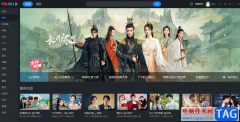
大部分用户的电脑上都会下载安装视频播放软件,用来打发闲暇时间,其中就会有用户下载安装优酷软件,优酷作为一款热门的视频播放软件,给用户带来了不错的观看体验,当用户在优酷中观...
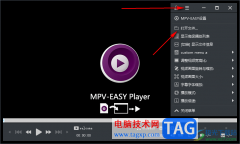
mpveasyplayer是一款轻便且提供高清播放页面的音视频播放器,一些小伙伴平时喜欢将一些有趣且精彩的视频下载收藏到电脑中进行存放,那么当你需要播放这些视频的时候,我们就可以选择安装...

在小米手机中有着许多实用的功能,能够很好的满足用户的需求,就比如有个性化功能、安全功能、快捷功能以及特色功能等,一般情况下用户都会对个性化功能进行设置,简单的对手机壁纸进...
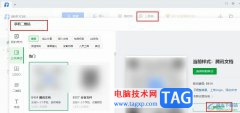
很多小伙伴在对文档进行编辑时都会选择使用腾讯文档软件,因为在这款软件中,我们不仅可以对文档进行编辑,还可以使用工具将完成编辑的文档直接转换为二维码,方便我们分享给他人或是...